Tăng tốc độ mạng Wi-Fi trong nháy mắt
Mạng wifi của bạn quá yếu và hay chập chờn? Hãy thử một vài cách đơn giản sau đây bạn sẽ thấy tình trạng này sẽ được khắc phục hoàn toàn.
Tốc độ chậm do lỗi của nhà mạng hay lỗi của bộ định tuyến?
Đầu tiên bạn cần xem liệu kết nối mạng của mình bị chậm là do đường truyền kém hay do bộ định tuyến. Cách làm rất đơn giản: tháo dây nối từ modem sang bộ định tuyến và kết nối thẳng máy vi tính của bạn với modem.
Nếu sau khi thực hiện hành động này mà tốc độ vào mạng của bạn vẫn chậm, bạn cần liên hệ với nhà cung cấp dịch vụ mạng để điều chỉnh lại kết nối cho bạn. Ngược lại, nếu tốc độ mạng trở về mức “bình thường”, hãy chuẩn bị điều chỉnh lại mạng Wi-Fi của mình.
Nâng cấp Firmware cho bộ định tuyến và modem
Hãy chắc chắn rằng bộ định tuyến ( router) và modem của bạn đang được chạy firmware mới nhất. Điều này là đặc biệt quan trọng, bởi các bản cập nhật firmware mới có thể đã sửa sẵn các lỗi mà bạn cần sửa. Ngoài ra, các bản firmware mới cũng sẽ vá các lỗ hổng bảo mật trước đó của modem và router.
Thay đổi vị trí đặt bộ định tuyến
Vị trí đặt bộ định tuyến cũng là rất quan trọng. Khi sóng Wi-Fi đạt “5 vạch”, bạn có thể chắc chắn rằng các thiết bị của mình đang được truy cập Internet với tốc độ tối đa.
Nhìn chung, yếu tố quan trọng nhất khi đặt router phát sóng là tránh xa các bức tường quá dày, đặc biệt là các bức tường có lõi thép.
Bạn nên đặt bộ định tuyến tại vị trí trung tâm của ngôi nhà, và nên đặt router ở vị trí không bị che chắn quá nhiều mặt để sóng Wi-Fi có thể phát ra theo nhiều hướng.
Vị trí không thích hợp để đặt router: Bị chắn quá nhiều phía và có đồ vật gây nhiễu ở gần
Ngoài ra, bạn cũng nên tránh đặt router ở gần các thiết bị có thể gây sóng điện từ làm nhiễu sóng Wi-Fi của bạn. Ví dụ, bạn không nên đặt router ở gần lò vi sóng. Tránh đặt Wi-Fi ở quá gần cửa sổ hoặc các bề mặt phản chiếu khác để tránh nhiễu sóng.
Video đang HOT
Đổi kênh Wi-Fi
Nếu bạn sống trong các khu vực có quá người sử dụng sóng Wi-Fi của riêng mình, khả năng các kết nối Wi-Fi gây nhiễu cho nhau là hoàn toàn có thể xảy ra. Nhằm khắc phục tình trạng này, bạn nên đổi kênh Wi-Fi cho bộ định tuyến của mình.
Thông thường, sóng Wi-Fi được phát trên 11 kênh tần số. Kênh tần số mặc định là kênh 6, và mỗi kênh sẽ cách nhau 5MHz. Tuy vậy, sóng Wi-Fi của bạn sẽ phát trong phạm vi 20MHz, do đó sóng Wi-Fi trên kênh 6 sẽ có mặt trên cả kênh 5, 6, 7 và một nửa kênh 4 và 8.
Càng nhiều kết nối Wi-Fi được phát trên một kênh thì tín hiệu càng bị nhiễu và kết nối của bạn càng bị chậm. Do đó, bạn nên sử dụng các phần mềm dò tìm kênh Wi-Fi ít bị sử dụng nhất nhằm tối ưu tốc độ kết nối mạng cho mình: WiFi Analyzer (Android), inSSIDer (Windows).
Trên OSX, bạn có thể sử dụng dịch vụ Wi-Fi Diagnostics được tích hợp sẵn trong hệ thống: nhấn CMD Shift G và nhập địa chỉ /System/Library/CoreServices/, sau đó tìm tới mục Wi-Fi Diagnostics.
Sử dụng các cài đặt có mức tương thích cao hơn
Nếu bạn lo ngại rằng bộ định tuyến đang sử dụng có thể không tương thích với tất cả thiết bị di động và PC thì bạn nên chuyển thiết bị sang các tần số và chế độ dễ tương thích hơn.
Hầu như tất cả các thiết bị có hỗ trợ kết nối Wi-Fi hiện tại đều hỗ trợ chuẩn Wi-Fi 802.11g với tốc độ 54Mbps. Bạn có thể tùy chỉnh các thiết bị về chuẩn 802.11g để đạt được độ tương thích cao nhất. Ngược lại, nếu bạn chọn tùy chỉnh cao nhất là 5GHz và chế độ 300Mbps, chỉ có các thiết bị hỗ trợ Wi-Fi 2 kênh có thể kết nối, và các thiết bị sử dụng chuẩn 802.11n và 802.11ac sẽ được ưu tiên, trong khi các thiết bị khác sẽ có tốc độ chậm hơn.
Thay ăng-ten cho bộ định tuyến
Nếu bộ định tuyến của bạn có ăng-ten có thể tháo rời, bạn hãy thử thay thế ăng-ten này bằng một ăng-ten lớn hơn cho tín hiệu mạnh hơn.
Ngoài ra, một trong những mẹo để “tăng” sóng Wi-Fi là chế ra một bộ “tăng tín hiệu” rất dễ sử dụng như trong hình dưới đây:
Dò các ứng dụng ẩn đang chiếm nhiều băng thông
Ứng dụng Task Manager và Resource Manager (được kích hoạt từ Task Manager) sẽ giúp bạn tìm xem ứng dụng nào đang sử dụng nhiều băng thông nhất.
Giới hạn địa chỉ MAC
Cuối cùng, bạn có thể tìm xem liệu hàng xóm có đang sử dụng kết nối Wi-Fi của mình hay không. Trước hết, hãy cài đặt mật khẩu cho mạng Wi-Fi của mình. Mật khẩu quá yếu cũng có thể bị bẻ khóa dễ dàng.
Bạn cũng có thể giới hạn địa chỉ MAC (địa chỉ độc nhất tương ứng với từng card mạng hoặc từng thiết bị di động). Bằng cách này, chỉ có các thiết bị đã được bạn đưa vào danh sách cho phép kết nối mới có thể sử dụng mạng Wi-Fi của bạn. Lưu ý rằng cách làm này không thực sự hiệu quả nếu như bạn thường xuyên có khách đến chơi hoặc sở hữu quá nhiều thiết bị trong nhà.
Kết luận
Việc tự cài đặt một mạng Wi-Fi “chuẩn” không phải là điều dễ dàng, song khi đã đạt được kết nối tốc độ cao và tương thích với tất cả các thiết bị, bạn sẽ thấy rằng công sức mình bỏ ra là hoàn toàn xứng đáng. Nếu sau khi thực hiện các bước trên, tốc độ kết nối của bạn vẫn quá chậm, hãy thử kiểm tra xem các thiết bị và bộ định tuyến của bạn có bị lỗi hay không.
Theo Make Use Of
Cảnh báo lỗ hổng nguy hiểm trong các modem Trung Quốc
Một nhà nghiên cứu mới đây đã phát hiện ra lỗ hổng backdoor nghiêm trọng trong sản phẩm modem của các nhà sản xuất thiết bị mạng Trung Quốc như D-Link, Tenda.
D-Link thừa nhận lỗ hổng backdoor
Trên thiết bị modem thường có các cổng dịch vụ chính thức, được xem là "cổng chính" để truy cập vào giao diện điều khiển của thiết bị đó thông qua user và mật khẩu. Còn backdoor (tức cổng hậu, cổng sau) là một đường khác để có thể truy cập vào, mà không cần đi qua cổng chính. Các backdoor này được kẻ tấn công cài cắm sau khi đã chiếm được quyền điều khiển, nhằm mục đích có thể truy cập trở lại vào lần sau.
Mới đây, nhà sản xuất thiết bị mạng khổng lồ D-Link của Trung Quốc đã thừa nhận có lỗ hổng backdoor nghiêm trọng trong các sản phẩm modem của họ và cam kết sẽ sửa chữa.
Lỗ hổng này được phát hiện bởi nhà nghiên cứu Craig Heffne. Khi duyệt qua các thành phần của bản cập nhật phần mềm cho modem, ông nhận ra rằng: có một chuỗi ký tự mà kẻ tấn công có thể khai thác để đăng nhập vào bảng điều khiển với quyền cao nhất, thay đổi mật khẩu, vô hiệu hóa mã hóa, cắt đứt tín hiệu không dây và làm bất ký việc gì khác.
Những kẻ tấn công có thể dễ dàng ngăn chặn người dùng truy cập đến modem hay bộ định tuyến bằng cách thay đổi mật khẩu truy cập bản điều khiển. Hacker cũng có thể sử dụng lỗ hổng này để xây dựng mạng botnet.
Các thiết bị mạng Trung Quốc chiếm số lượng lớn ở Việt Nam.
Quá trình cập nhật sẽ diễn ra rất dài và phức tạp, đa phần người sử dụng không biết cách truy cập vào giao diện điều khiển của thiết bị.
Nhà nghiên cứu Craig này nhấn mạnh: Các sản phẩm bị ảnh hưởng của D-Link như DIR-100, DIR-120, DI-624S, DI-524UP, DI-604S, DI-604UP, DI-604 , và các bộ định tuyến TM-G5240.
D-Link cho biết: Các bản vá và sửa lỗi sẽ được hoàn thành vào cuối tháng 10, vì vậy, chúng ta không thể làm gì cho tới khi bản vá mới ra đời. Các chuyên gia bảo mật khuyên những người dùng đảm bảo rằng mạng không dây của họ đã được kích hoạt WPA2 và sử dụng mật khẩu ngẫu nhiên.
Rõ ràng luôn có một câu hỏi đặt ra là: Tại sao một backdoor nghiêm trọng như thế lại có thể tồn tại? Có rất nhiều các thiết bị modem, route của các hãng D-Link, Tenda, TP-Link đã được bán ra trước khi lỗ hổng được phát hiện.
Có thể, nó đã được nhà sản xuất cố ý đặt trong sản phẩm của họ để cung cấp hỗ trợ từ xa cho việc gỡ rối.
Trong nghiên cứu của mình với tựa đề "From China, With Love", Craig Heffne tiết lộ rằng: không chỉ D-Link đặt backdoor trong các sản phẩm của mình mà nhà sản xuất thiết bị mạng Trung Quốc Tenda techology cũng đã cho backdoor vào các bộ định tuyến mà họ sản xuất. Một số bộ định tuyến dễ bị tổn thương như Tenda W302R và Tenda W330R.
Các modem Tenda sử dụng một dịch vụ tên là MfdThead có tác dụng lắng nghe các gói tin đi vào và thực hiện lệnh. Chỉ cần kẻ tấn công chạy một lệnh telnet sau trên cổng UDP 7329 là có thể truy cập vào modem với quyền cao nhất.
Ông Nguyễn Việt Hùng, GĐ VCloud của VC Corp - công ty dẫn đầu trong lĩnh vực truyền thông - internet nhận xét: Lỗ hổng này có mức độ nguy hiểm rất cao vì các backdoor này tạo điều kiện cho người ngoài truy cập vào mạng máy tính của công ty, tổ chức. Thử tưởng tượng tất cả những việc chúng ta làm trên internet đều bị kiểm soát đặc biệt là những cơ quan có thông tin nhạy cảm đang sử dụng các dòng sản phẩm xuất xứ từ Trung Quốc.
"Không chỉ thông tin bị đánh cắp, hacker có thể sử dụng ngay chính mạng của người dùng biến nó thành zombile tạo ra mạng botnet rồi chuyển hướng tấn công vào mục tiêu nào đó. Ví dụ như báo điện tử Dantri đợt tấn công DDOS vừa qua (Tấn công từ chối dịch vụ bằng cách tăng lương truy cập vào một mục tiêu nào đó khiến hệ thống quá tải và không có khả năng phục vụ)" - ông Hùng nhấn mạnh.
Ở Việt Nam, phần lớn người dùng đang sử dụng các sản phẩm "made by china" và kiến thức về bảo mật còn rất hạn chế. Ngoài các dòng sản phẩm như trên đã nói, các nhà nghiên cứu bảo mật đã tìm ra các chuỗi cho phép truy cập trái phép vào modem, với những sản phẩm còn lại, việc bị gắn backdoor là rất cao.
"Nói đơn giản nếu mạng nào đang sử dụng modem xuất xứ từ TQ có nghĩa sẽ bị kiểm soát bất cứ lúc nào" - ông Hùng lưu ý.
Để ngăn chặn lỗ hổng này, theo ông Phúc, hiện có 2 giải pháp tương đối: Thứ nhất là thay router của các hãng khác uy tín hơn. Thứ hai, các kỹ sư của của cơ quan, tổ chức, công ty thực hiện thay đổi firmware của các hãng này bằng các firmware của bên thứ ba như dd-wrt hay open-wrt firmware. Các firmware của bên thứ 3 này là các firmware mã nguồn mở (opensource) được tạo ra bởi các kỹ sư phương Tây nên có đôi phần an toàn hơn.
Tại VC Corp, sau khi thử nghiệm, công ty này đã có một số biện pháp để giảm thiểu nguy cơ trên, đó là: Sử dụng thuật toán mã hóa mạnh như WPA2; Đảm bảo vô hiệu hóa việc truy cập vào giao diện điều khiển của modem từ xa; Cập nhật ngay bản vá mới mà ở đó D-Link cam kết sửa chữa lỗi backdoor, theo dự kiến sẽ ra vào cuối tháng 10/2013.
Theo VNE
Tìm hiểu về các đèn tín hiệu trên modem  Đã bao giờ trong quá trình tìm kiếm và xử lí lỗi mạng gia đình, hoặc tìm dấu hiệu về việc xâm nhập trái phép, bất chợt bạn nhìn thấy đèn Internet/DSL của modem nhà mình nháy liên tục ngay cả khi máy đã tắt và tự hỏi tại sao, liệu có ai đó đang cố xâm nhập hoặc phá hoại không? Về...
Đã bao giờ trong quá trình tìm kiếm và xử lí lỗi mạng gia đình, hoặc tìm dấu hiệu về việc xâm nhập trái phép, bất chợt bạn nhìn thấy đèn Internet/DSL của modem nhà mình nháy liên tục ngay cả khi máy đã tắt và tự hỏi tại sao, liệu có ai đó đang cố xâm nhập hoặc phá hoại không? Về...
 3 triệu người phát sốt khi Thùy Tiên phá lệ làm 1 việc chưa từng có với Quang Linh Vlog01:34
3 triệu người phát sốt khi Thùy Tiên phá lệ làm 1 việc chưa từng có với Quang Linh Vlog01:34 Trấn Thành quyết "dí" trai đẹp HURRYKNG ở concert, dồn dập hỏi đến cùng bắt phải khẳng định 1 điều!00:38
Trấn Thành quyết "dí" trai đẹp HURRYKNG ở concert, dồn dập hỏi đến cùng bắt phải khẳng định 1 điều!00:38 Không nhận ra Thái Trinh hậu đám cưới, chú rể lộ biểu cảm "3 phần bất lực 7 phần nuông chiều"00:41
Không nhận ra Thái Trinh hậu đám cưới, chú rể lộ biểu cảm "3 phần bất lực 7 phần nuông chiều"00:41 HIEUTHUHAI bất ngờ thông báo đi tìm "người yêu" khiến khán giả ngỡ ngàng01:25
HIEUTHUHAI bất ngờ thông báo đi tìm "người yêu" khiến khán giả ngỡ ngàng01:25 Video: Người đàn ông đi xe máy kéo em nhỏ thoát khỏi điểm mù xe tải01:12
Video: Người đàn ông đi xe máy kéo em nhỏ thoát khỏi điểm mù xe tải01:12 Cặp sao Việt bị đồn phim giả tình thật vì quá thân mật, nhà trai còn công khai nắm tay nhà gái không rời00:31
Cặp sao Việt bị đồn phim giả tình thật vì quá thân mật, nhà trai còn công khai nắm tay nhà gái không rời00:31 'Không thời gian' tập 7: Cô giáo Tâm tỏ thái độ với Trung tá Đại03:09
'Không thời gian' tập 7: Cô giáo Tâm tỏ thái độ với Trung tá Đại03:09 Nhã Phương có 1 hành động lạ khi đi dự đám cưới, cô dâu chú rể chứng kiến xong mặt biến sắc02:04
Nhã Phương có 1 hành động lạ khi đi dự đám cưới, cô dâu chú rể chứng kiến xong mặt biến sắc02:04 Triều Tiên lần đầu lên tiếng về vụ thiết quân luật Hàn Quốc09:01
Triều Tiên lần đầu lên tiếng về vụ thiết quân luật Hàn Quốc09:01 Khả Ngân đã có tình yêu mới?00:56
Khả Ngân đã có tình yêu mới?00:56 Dàn Anh Trai Say Hi rời khách sạn sau 2 siêu concert: HIEUTHUHAI trùm kín mít, 1 người được bạn gái hộ tống01:36
Dàn Anh Trai Say Hi rời khách sạn sau 2 siêu concert: HIEUTHUHAI trùm kín mít, 1 người được bạn gái hộ tống01:36Tin đang nóng
Tin mới nhất

Nâng cao và biến đổi hình ảnh của bạn bằng trình chỉnh sửa video trực tuyến CapCut

Cách đăng Facebook để có nhiều lượt thích và chia sẻ

Thêm nhiều bang của Mỹ cấm TikTok

Microsoft cấm khai thác tiền điện tử trên các dịch vụ đám mây để bảo vệ khách hàng

Facebook trấn áp hàng loạt công ty phần mềm gián điệp

Meta đối mặt cáo buộc vi phạm các quy tắc chống độc quyền với mức phạt 11,8 tỷ đô

Không cần thăm dò, Musk nên sớm từ chức CEO Twitter

Đại lý Việt nhập iPhone 14 kiểu 'bia kèm lạc'

Khai trương hệ thống vé điện tử và dịch vụ trải nghiệm thực tế ảo XR tại Quần thể Di tích Cố đô Huế

'Dở khóc dở cười' với tính năng trợ giúp người bị tai nạn ôtô của Apple

Xiaomi sa thải hàng nghìn nhân sự

Apple sẽ bắt đầu sản xuất MacBook tại Việt Nam vào giữa năm 2023
Có thể bạn quan tâm

Nhìn lại 1 tuần sau thiết quân luật: Khủng hoảng chính trị Hàn Quốc kéo dài đến bao giờ?
Thế giới
16:26:45 11/12/2024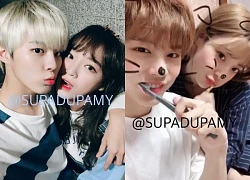
Chưa đến 1/1, mỹ nam đã lộ ảnh tình cảm đồng thời với cả nữ chính Hẹn Hò Chốn Công Sở và mỹ nhân April
Sao châu á
16:17:26 11/12/2024
Thực đơn bữa cơm mùa đông giàu dinh dưỡng lại giúp ngủ ngon chỉ với 3 món dễ làm, đưa vị
Ẩm thực
16:13:07 11/12/2024
Bắt gặp sao nam Vbiz có hành động khó tin ở nước ngoài, phản ứng của người qua đường mới đáng bàn
Sao việt
16:10:43 11/12/2024
Nghi phạm đánh cô gái ở TPHCM: "Tôi nóng nảy nên mất kiểm soát"
Pháp luật
15:22:33 11/12/2024
Khổ thân sao nam phim Việt giờ vàng bị chê tả tơi vì kém sắc, hoá ra là con nhà nòi diễn cực đỉnh
Hậu trường phim
15:09:57 11/12/2024
Phim Hoa ngữ hay nhất hiện tại lộ cái kết: Tiết lộ của nữ chính gây bão mạng xã hội
Phim châu á
15:02:53 11/12/2024
Người mới - người cũ công khai "giành giật" Rosé (BLACKPINK)
Nhạc quốc tế
14:56:24 11/12/2024
RHYDER chính là "em ấy" của Anh Tú Atus trong Nỗi Đau Đính Kèm
Nhạc việt
14:34:54 11/12/2024
Thấy shipper ăn mì gần nhà mình lúc 3h30 sáng, chàng trai Hà Nội có hành động làm cả cõi mạng phải khóc
Netizen
14:21:47 11/12/2024
 Hé lộ smartphone siêu mỏng của SaiGonPhone
Hé lộ smartphone siêu mỏng của SaiGonPhone 10 tính năng thú vị trên điện thoại giá rẻ Nokia Lumia 525
10 tính năng thú vị trên điện thoại giá rẻ Nokia Lumia 525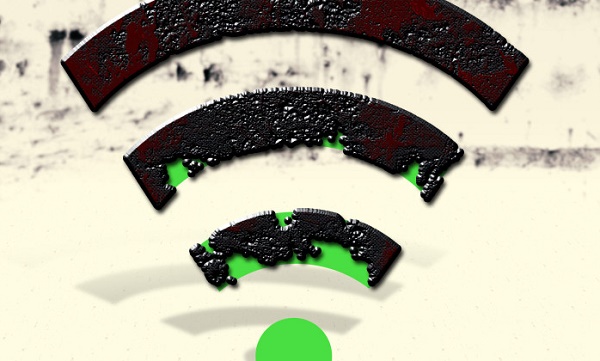


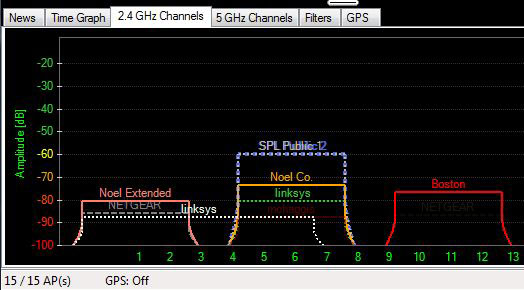
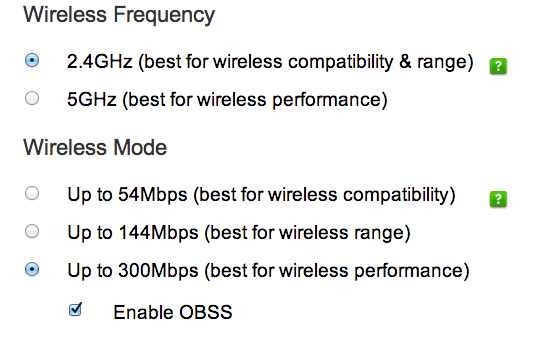
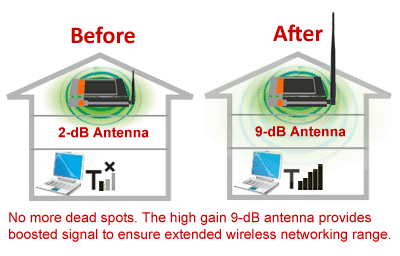


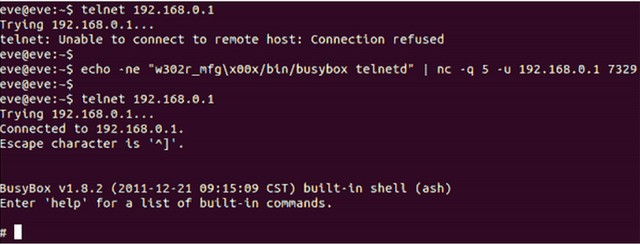
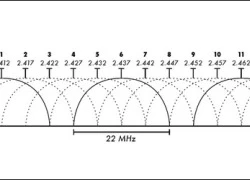 13 kênh WiFi cho phép kết nối bao nhiêu thiết bị cùng 1 lúc?
13 kênh WiFi cho phép kết nối bao nhiêu thiết bị cùng 1 lúc? Đun sôi nước tới 600 độ C chỉ trong... một phần ngàn tỉ giây!
Đun sôi nước tới 600 độ C chỉ trong... một phần ngàn tỉ giây! Sóng Wi-Fi có hại cho cây xanh
Sóng Wi-Fi có hại cho cây xanh Lộ diện Samsung Galaxy Tab 3 Lite giá rẻ sản xuất tại Việt Nam
Lộ diện Samsung Galaxy Tab 3 Lite giá rẻ sản xuất tại Việt Nam Apple phát hành bộ đôi router mới, hỗ trợ Wi-Fi chuẩn ac và tích hợp ổ cứng 3 TB
Apple phát hành bộ đôi router mới, hỗ trợ Wi-Fi chuẩn ac và tích hợp ổ cứng 3 TB Firmware mới giúp Canon EOS M lấy nét nhanh hơn 2 lần
Firmware mới giúp Canon EOS M lấy nét nhanh hơn 2 lần Lễ hỏa táng nữ sĩ Quỳnh Dao: Lâm Tâm Như thất thần, Triệu Vy có động thái đặc biệt
Lễ hỏa táng nữ sĩ Quỳnh Dao: Lâm Tâm Như thất thần, Triệu Vy có động thái đặc biệt Sinh viên FPT bị lừa 8 tỷ đồng vì tin kênh Facebook, TikTok của Mr Pips
Sinh viên FPT bị lừa 8 tỷ đồng vì tin kênh Facebook, TikTok của Mr Pips Sau 10 năm bên nhau không cưới, Tạ Đình Phong chia tay "đàn chị" Vương Phi?
Sau 10 năm bên nhau không cưới, Tạ Đình Phong chia tay "đàn chị" Vương Phi? Vụ trẻ nghi bị bạo hành ở Vũng Tàu: Gửi con 4 tháng mới biết chuyện đau lòng
Vụ trẻ nghi bị bạo hành ở Vũng Tàu: Gửi con 4 tháng mới biết chuyện đau lòng
 Nam sinh lớp 7 học trường công, không học thêm, thi IELTS lần đầu "giật" Speaking 9.0, Listening 9.0: Khen 1 chữ giỏi là chưa đủ!
Nam sinh lớp 7 học trường công, không học thêm, thi IELTS lần đầu "giật" Speaking 9.0, Listening 9.0: Khen 1 chữ giỏi là chưa đủ! 1 nhân vật chiếm trọn truyền thông, làm lu mờ loạt Anh trai tại concert 4 Say hi!
1 nhân vật chiếm trọn truyền thông, làm lu mờ loạt Anh trai tại concert 4 Say hi! Huỳnh Hiểu Minh bị giục tái hôn với Angelababy, bố mẹ tuyên bố 1 câu gây sốc trước mặt tài tử
Huỳnh Hiểu Minh bị giục tái hôn với Angelababy, bố mẹ tuyên bố 1 câu gây sốc trước mặt tài tử Concert 4 Anh Trai Say Hi: HIEUTHUHAI có 1 hành động "cứu nguy" khi Negav đứng sững trên sân khấu
Concert 4 Anh Trai Say Hi: HIEUTHUHAI có 1 hành động "cứu nguy" khi Negav đứng sững trên sân khấu Vụ nữ ca sĩ qua đời sau khi đi massage cổ: Kết quả khám nghiệm tử thi gây bất ngờ
Vụ nữ ca sĩ qua đời sau khi đi massage cổ: Kết quả khám nghiệm tử thi gây bất ngờ Cặp đôi quyền lực showbiz vướng tin đã "toang", nhà trai ra đi chỉ đòi... 1 con mèo
Cặp đôi quyền lực showbiz vướng tin đã "toang", nhà trai ra đi chỉ đòi... 1 con mèo Hình ảnh cơ sở massage nữ ca sĩ qua đời sau khi trị liệu gây xôn xao
Hình ảnh cơ sở massage nữ ca sĩ qua đời sau khi trị liệu gây xôn xao Chuyện gì đang xảy ra với Khởi My - Kelvin Khánh?
Chuyện gì đang xảy ra với Khởi My - Kelvin Khánh? Bắt giữ diễn viên, bác sĩ, giáo sư 'thác loạn' trong khách sạn cao cấp
Bắt giữ diễn viên, bác sĩ, giáo sư 'thác loạn' trong khách sạn cao cấp Nữ diễn viên hạng A gây sốc vì từ chối lên trao giải ngay trên sóng trực tiếp, chỉ nói 1 câu mà hàng trăm người nín thở không ai dám cãi
Nữ diễn viên hạng A gây sốc vì từ chối lên trao giải ngay trên sóng trực tiếp, chỉ nói 1 câu mà hàng trăm người nín thở không ai dám cãi Chuyện thật như đùa: Bà mẹ TP.HCM cổ vũ con trai lớp 6 có... bạn gái, kết quả sau 2 tháng khiến ai nấy cười ná thở
Chuyện thật như đùa: Bà mẹ TP.HCM cổ vũ con trai lớp 6 có... bạn gái, kết quả sau 2 tháng khiến ai nấy cười ná thở Vụ nữ ca sĩ 20 tuổi tử vong sau khi đi massage: Lời kể của mẹ nạn nhân gây sốc
Vụ nữ ca sĩ 20 tuổi tử vong sau khi đi massage: Lời kể của mẹ nạn nhân gây sốc Mất hút bất thường, hoá ra nữ diễn viên hạng A ở ẩn 1 năm để sinh con và có cả tình mới kém tận 9 tuổi?
Mất hút bất thường, hoá ra nữ diễn viên hạng A ở ẩn 1 năm để sinh con và có cả tình mới kém tận 9 tuổi?